Урок по плагину DreamScape для 3D MAX.

Или как создать реалистичное небо, воду и закат 3D max.
Итак, сразу после того как вы установили плагин DreamScape, во вкладке Create появится строка DreamScape Objects. В ней будут находится объекты Sea Surface - для создания водной поверхности и Terra - для создания ландшафта.
Выбираете SeaSurface и создаете перед вашей камерой поверхность как на скриншоте:
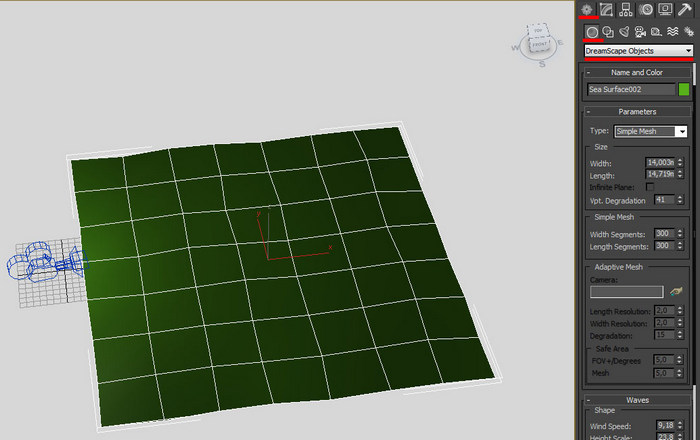
Теперь для экономии ресурсов компьютера смените Type (тип) на Adaptive Mesh и в разделе Adaptive Mesh щелкните по иконке руки и выберите основную камеру.
Измените параметр Degradation (находится чуть ниже выбора камеры) что бы поверхность отображалась с меньшим количеством полигонов.
Самые важные параметры для изменения волн находятся во вкладке Waves - Shape. Вот мои параметры:
- Wind Speed (скорость ветра) - 9,0
- Height Scale (Высота волн) - 23,0
- Choppy Waves (порывистоть) - 1,0
- Directionality (направленность) - 0
- Smoothness (сглаженность) - 0,0
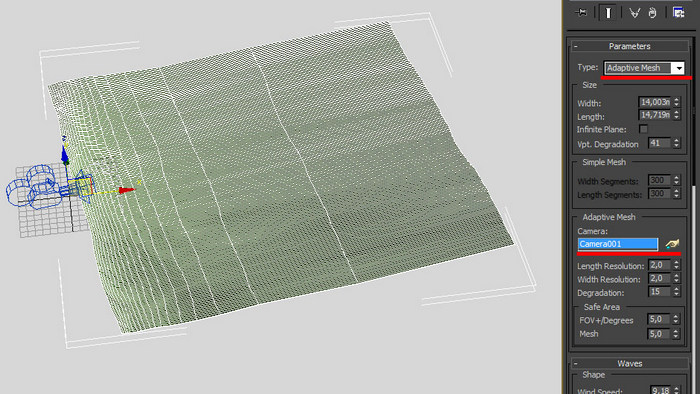
Теперь самое время изменить Size (размер) повехности, а именно увеличить параметр Length (длина).
Вы сразу заметите, что та часть поверхности, которая не попадает в обзор камеры просто не отображается, что и экономит ресурсы компьютера.
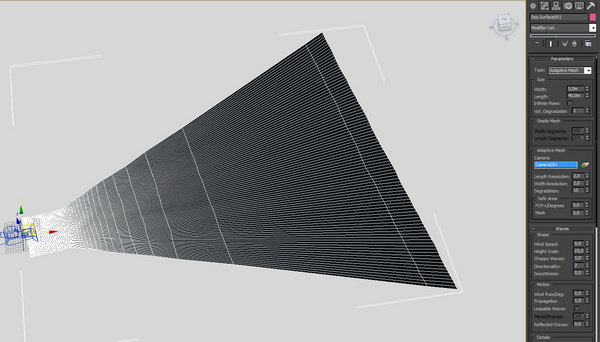
Теперь установите два источника света.
1. Omni - его яркость настроите позже (у меня стояло 0.9)
2. Sun - наше солнце, находится в Lights - DreamScape. В его параметрах стоит изменить только
Size и поставить галочку напротив Render (рядом с Size) во вкладке Parameters - General.Чем ближе к горизонту будет солнце тем его свет будет слабее, а цвет приобретет красный оттенок.
Соответственно если установить Sun перпендикулярно земле, то свет будет наиболее ярким, как если бы солнце находилось в зените.
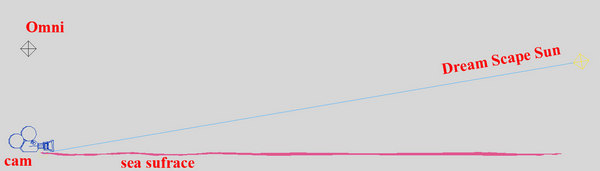
Теперь, если вы попытаетесь сделать пробный рендер то увидете лишь черную картинку, что бы это исправить нужно добавить DreamScape в атмосферные эффекты.
Для этого переходим в Rendering - Environment - Atmosphere (горячая клавиша - 8), нажимаем Add... выбираем DreamScape и нажимаем Ok.
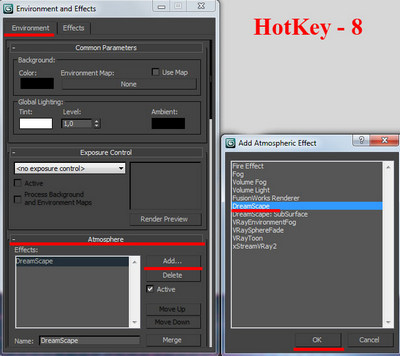
Для воды нужно назначить материал, выберите его из стандартной библиотеки материалов 3D max. Называется Ground_Water:
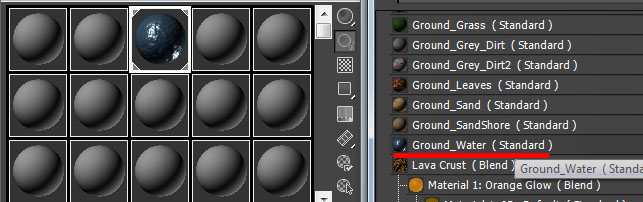
После этого можно сделать рендер и посмотреть как будет выглядеть картинка.
Увеличте яркость Omni если рендер слишком темный или наоборот уменьшите - если картинка на рендере яркая.
Теперь можно поэксперементировать с настройками атмосферы:
1. Изменить рисунок облаков можно нажав на выделенную на скрине иконку.
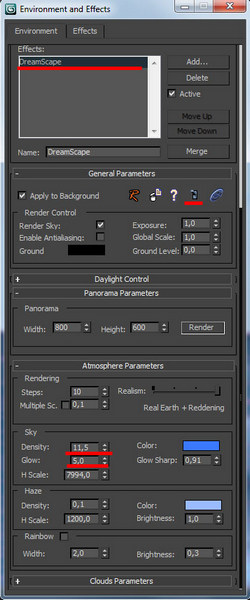
2. Параметры Density и Glow будут влиять на окраску неба в цвета заката, приведу несколько примеров с разными параметрами:
Слева Dens - 10 : Справа Dens - 3 :


Слева Glow - 1 : Справа Glow - 10 :


|
Уроки компьютерной графики 3D MAX и V-ray 3Deasy.ru 2012 - 2024 |
Реклама на сайте: info@3deasy.ru |